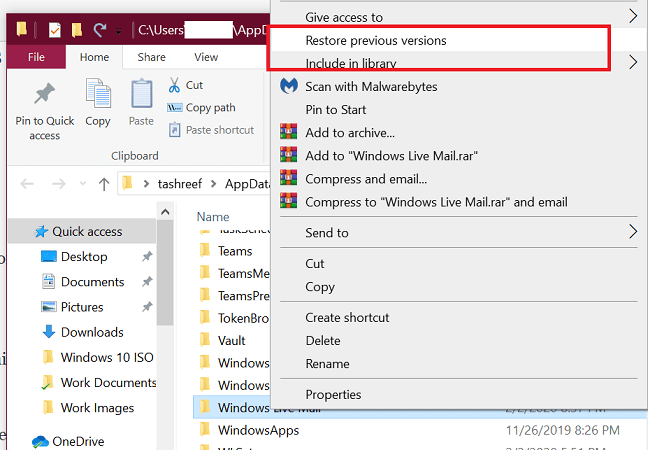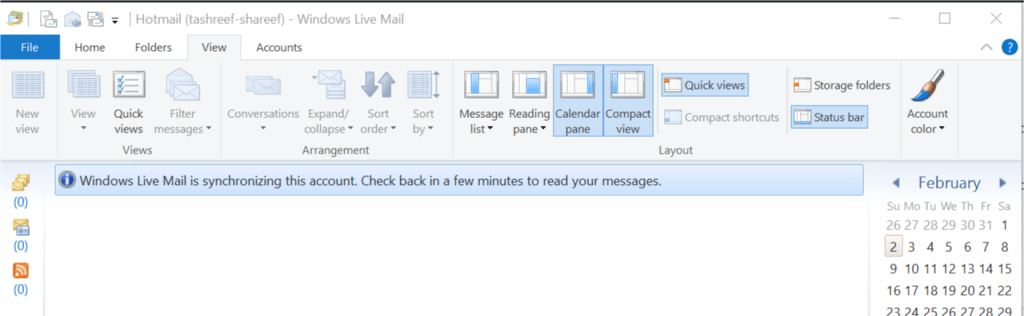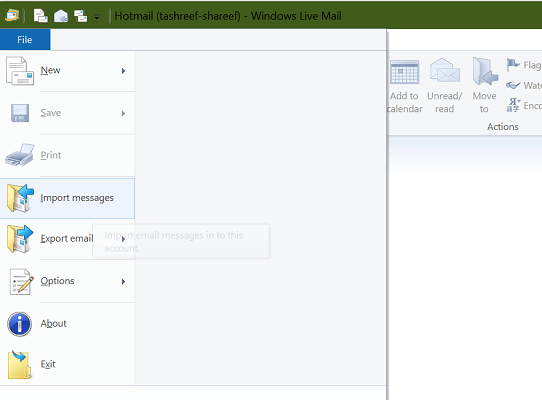Come recuperare le email cancellate da Windows Live Mail
Per risolvere vari problemi del PC, consigliamo DriverFix: questo software manterrà i tuoi driver attivi e funzionanti, proteggendoti così da errori comuni del computer e guasti hardware. Controlla ora tutti i tuoi driver in 3 semplici passaggi:
- Scarica DriverFix (file di download verificato).
- Fare clic su Avvia scansione per trovare tutti i driver problematici.
- Fare clic su Aggiorna driver per ottenere nuove versioni ed evitare malfunzionamenti del sistema.
- DriverFix è stato scaricato da 502.095 lettori questo mese.
Le e-mail dal tuo account Windows Live possono scomparire a causa di diversi motivi, tra cui l’utente che cancella l’e-mail intenzionalmente / involontariamente o l’ultimo aggiornamento di Windows che rovina nuovamente i file e le cartelle.
Fortunatamente, ci sono diversi modi per ripristinare i messaggi di posta elettronica eliminati dall’account di Windows Live Mail purché i file siano in uno stato recuperabile. In questo articolo, ti mostriamo come recuperare le email cancellate da un account Windows Live Mail.
Se stai cercando una soluzione più veloce e più semplice, puoi usare CCleaner. Con CCleaner, puoi recuperare automaticamente le email perse, con la semplice pressione di un pulsante. Quindi, se non ti piace seguire i passaggi seguenti, dovresti assolutamente provare CCleaner.
Raccomandazione del redattore
- Ottimizza le prestazioni del PC
- Migliora la navigazione in linea
- Risolve errori e arresti anomali
- Elimina i file per sempre
- Accelera l’avvio del PC
Come posso ripristinare i messaggi di posta eliminati in Windows Live Mail?
1 Ripristina la versione precedente
- Apri Esplora file e vai al seguente percorso:
C: UsersusernameAppDataLocalMicrosoft - Nel comando precedente, sostituisci il nome utente con il nome dell’account.
- Scorri verso il basso e individua la cartella Windows Live Mail.
- Fare clic con il tasto destro sulla cartella Windows Live Mail e selezionare Ripristina versione precedente. Questa sarà la finestra delle proprietà di Windows Live Mail.
- Nella scheda Versioni precedenti, fare clic sul pulsante Ripristina.
- Windows eseguirà la scansione del sistema e avvierà il processo di ripristino.
- Il processo di ripristino potrebbe richiedere diversi minuti per trovare e ripristinare i messaggi di posta elettronica eliminati dall’account di Windows Live Mail.
- Assicurati di mantenere il computer inattivo durante il processo.
- Una volta completato il ripristino, segui le istruzioni sullo schermo e riavvia il sistema al termine.
- Avvia Windows Live Mail e controlla se le email eliminate vengono ripristinate.
2 Ripristinare le cartelle utilizzando Visualizzazione compatta
- Avvia il client Windows Live Mail.
- Fare clic su Visualizza nella barra delle applicazioni.
- Seleziona Visualizzazione compatta. Questo comprimerà tutte le cartelle di Windows Live Mail elencate e sotto di esse apparirà un segno verde a forma di più.
- Fare clic sull’icona con il segno più verde. Si aprirà una nuova finestra e dovresti vedere tutte le cartelle di Windows Live Mail comprese quelle eliminate.
- Seleziona le cartelle che desideri ripristinare e fai clic su OK.
- Una volta importate le cartelle, fare clic su Visualizza.
- Seleziona di nuovo l’opzione Visualizzazione compatta.
- Ora dovresti vedere tutte le cartelle di posta recuperate.
- Controlla il tuo account e-mail per vedere se le e-mail vengono ripristinate.
3 Utilizzare la funzione di importazione
- Premi il tasto Windows + R per aprire Esegui.
- Digita % appdata% e fai clic su OK. Questo aprirà la cartella Dati locali.
- Una volta lì, vai al seguente percorso:
AppDataLocalMicrosoftWindows Live Mail
AppDataRoamingMicrosoftWindows Live Mail - La cartella del tuo account Live Mail dovrebbe trovarsi in una di queste directory.
- Copia tutto e crea una nuova cartella sul desktop. Rinomina la nuova cartella come Back-Up Live Mail.
- Apri Windows Live Mail.
- Fare clic su File e selezionare Importa messaggi.
- Seleziona l’ opzione Windows Live Mail e fai clic su Avanti.
- Fare clic su Sfoglia e accedere alla cartella in cui è archiviato il backup.
- Fare clic sul file di backup e fare clic su Avanti.
- Fare di nuovo clic su Avanti.
- Windows Live Mail mostrerà un messaggio di successo se le e-mail vengono ripristinate con successo.
- Fare clic su Fine e riavviare Windows Live Mail.
- Controlla se le email eliminate sono state recuperate.
A seconda delle azioni eseguite dopo aver eliminato le e-mail, puoi provare a recuperare le e-mail eliminate dal client Windows Live Mail utilizzando i passaggi elencati in questo articolo.
Il processo di ripristino dovrebbe essere relativamente semplice se hai perso l’e-mail dopo l’aggiornamento di Windows. Controlla i collegamenti sottostanti che possono aiutarti a mantenere al sicuro le tue e-mail e il tuo account e-mail.
Se hai altre domande o suggerimenti, non esitare a lasciarli nella sezione commenti qui sotto e li controlleremo sicuramente.
LEGGI ANCHE:
- Come posso recuperare le password di posta elettronica di Outlook?
- I 5 migliori software di backup della posta elettronica per mantenere i tuoi dati al sicuro [Guida 2020]
- Windows Live Mail non invia e-mail? Prova queste soluzioni